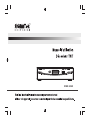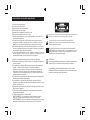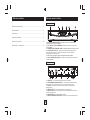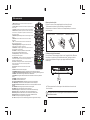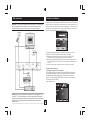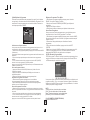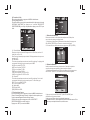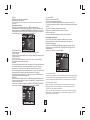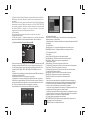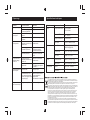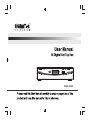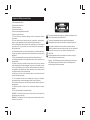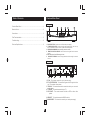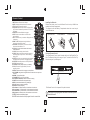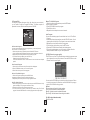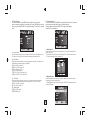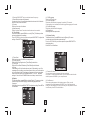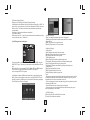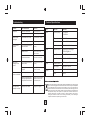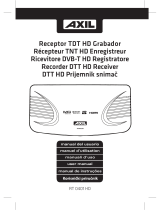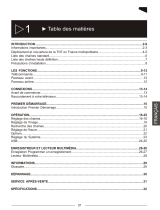SIGMATEK DVBR-520HD Le manuel du propriétaire
- Taper
- Le manuel du propriétaire

DVBR- 520HD

1) Veuillez lire ces instructions.
2) Conserver ces instructions.
3) Respecter tous les avertissements.
4) Suivre toutes les instructions.
5) Ne pas utiliser cet appareil à proximité d'eau.
6) Nettoyer uniquement avec un chiffon sec.
7) Veillez à ne pas obturer les ouvertures de ventilation ; suivez bien les
instructions d'installation.
8) L'appareil ne doit pas être installé à proximité de sources de chaleur
telles que des radiateurs, registres de chaleur, cuisinières ou d'autres
appareils (y compris des amplificateurs) qui génèrent de la chaleur.
9) Ne pas démonter le dispositif de sécurité de la prise de terre. Si la prise
fournie ne correspond pas à votre prise secteur, consultez un électricien
pour remplacer la prise de courant obsolète.
10) Le cordon d'alimentation doit être installé de manière à éviter de
marcher dessus ou de le pincer, en particulier au niveau des prises
d'alimentation secteur et à son point de sortie de l'appareil.
11) Utiliser uniquement des accessoires spécifiés par le fabricant.
12) Débranchez l'appareil en cas de foudre ou s'il n'est pas utilisé pendant
une longue durée.
13) La maintenance doit être effectuée par du personnel de maintenance
qualifié. L' appareil doit être réparé s' il a subi des dommages
quelconques, par exemple si le cordon ou la prise d'alimentation est
endommagé, du liquide a été renversé ou des objets sont tombés sur
l'appareil, celui-ci a été exposé à la pluie ou l'humidité, ne fonctionne
pas normalement ou est tombé.
14) La prise secteur est utilisée pour débrancher l'appareil, le dispositif de
débranchement reste facile à actionner.
15) La ventilation ne doit pas être perturbée par une obstruction des
ouvertures de ventilation avec des objets, tels que des journaux, du linge
de table, des rideaux, etc.
16) Aucune source de flamme nue, telle que des bougies allumées, ne doit
être placée sur l'appareil.
17) Respectez les réglementations environnementales au moment du
changement de la batterie.
18) Utilisez l'appareil dans un climat modéré.
AVERTISSEMENT : Pour minimiser le risque d'incendie ou de choc
électrique, ne pas exposer cet appareil à la pluie ou à l'humidité.
AVERTISSEMENT : Les piles ne doivent pas être exposées à une source
de chaleur excessive telle que l'ensoleillement, le feu ou similaire.
Instructions de sécurité importantes
Le symbole indique que des tensions dangereuses représentant un
risque de choc électrique sont présentes dans l'appareil.
Le symbole indique que la documentation accompagnant
l'appareil donne des instructions essentielles pour la mise en
fonctionnement et l'entretien.
Ce symbole indique que le produit intègre une double isolation
entre les pièces sous tension secteur, qui sont dangereuses, et les
pièces accessibles à l'utilisateur. Pour les réparations, n'utilisez
que des pièces strictement identiques.
ATTENTION :
Une charge électrostatique peut causer un dysfonctionnement de
l'appareil. Celui-ci doit alors être réinitialisé par l'utilisateur.
La clé USB doit être connectée directement à l'unité. Le cable
d'extension USB ne devrait pas être utilisé afin d'éviter les erreurs
de transfert de données et les interférences

Table des matières
Panneau avant et arrière ......................................................................1
Télécommande .................................................................................. 2
Connexions........................................................................................3
Première Installation . .........................................................................3
Recherche de panne...........................................................................8
Spécifications techniques..................................................................8
Panneau avant et arrière
1 BOUTON DE MISE EN MARCHE : Utilisé pour mettre en marche/arrêter
l'alimentation électrique de l'appareil.
2 CAPTEUR DE LA TELE-COMMANDE : Utilisé pour recevoir le signal de la
Télécommande.
4 INDICATEUR DE VEILLE : Utilisé pour visualiser l'état d'alimentation du
boîtier décodeur numérique ; la LED rouge s'allume si le boîtier décodeur
numérique se met en mode veille.
5 USB :
6 CANAL PRECEDENT/SUIVANT : Utilisé pour changer de canal sans utiliser
La télécommande.
3 FENETRE D'AFFICHAGE DE LA LED : Utilisé pour afficher le numéro du canal.
Saisie de données issues des dispositifs de stockage USB.
1 ENTRÉE RF : Prise de raccordement à l'antenne extérieure.
2 INTERCOMMUNICATION BOUCLE RF : Cette prise permet une derivation
du signal RF soit vers votre téléviseur, soir vers un autre système vidéo.
3 COAXIAL : Cette prise raccorde une prise coaxiale sur votre système
ambiophonique.
4 PRISE SCART TV : Prise de raccordement à votre téléviseur.
5 PRISE SCART VCR : Cette prise permet le branchement soit à un DVD, soit
à un autre système vidéo.
6 SORTIE HDMI Prise de raccordement à l'HDMI.
7 CABLE D'ALIMENTATION SECTEUR : Utilisée pour le branchement secteur.
1. Panneau avant
2. Panneau arrière

Télécommande
Mise en place des piles
Enlevez le couvercle du compartiment réservé aux piles sur la
Télécommande et placez 2 piles AAA dans le compartiment.
Respectez bien le dessin à l'intérieur du Compartiment pour la mise en
place des piles.
1.Ouvrez le couvercle 2. Placez les piles 3. Refermez le couvercle
Utilisation de la télécommande
Pour utiliser la Télécommande, dirigez la vers l'avant du Boitier Décodeur
Numérique. La portée de la Télécommande est de 7 mètres suivant un
angle pouvant atteindre 60 degrés, par rapport au Boîtier Décodeur
Numérique.
La Télécommande ne fonctionne pas si des obstacles se trouvent entre
elle et le boîtier.
La lumière solaire ou un éclairage très violent diminuent la sensibilité
de la Télécommande.
1. MUTE (silence) : Arrête momentanément (silence) ou
rétablit la sortie Audio.
2. Touche INFO : Affiche des informations complémentaires
sur le canal
3. Télétexte : Affiche les informations relatives au télétexte
4. DTV/VCR : Fait passer le produit sur l'entrée VCR, s'il se
trouve sur DTV. Fait passer le produit sur l'entrée DTV, s'il
se trouve sur VCR.
5. SUBTITLE (sous-titres) : Sélection de la langue du sous-
titrage
6. SORTIE : Sortie du Menu actuel ou retour au Menu
précédent
7. OK ». Confirmation d'une entrée ou d'une sélection.
Affiche la liste des canaux
8. [GAUCHE]/[DROITE] : Navigation dans les Menus.
Augmentation ou réduction du volume
9. TV/RADIO : Fait passer l'appareil de la fonction TV à la
fonction Radio et inversement.
10. RAPPEL :
11. GOTO (Aller à) : Sélection de la durée de
fonctionnement des supports.
12. PRÉCÉDENT : Retour à la chanson précédente pendant
la lecture du support et retour à la chaine précédente
pendant l'utilisation de DTV.
13. Suivant : Passage à la chanson suivante pendant la
lecture du support et à la chaine suivante pendant
l'utilisation de DTV.
14. Répétition : Sélection ou dé-sélection du mode
Répétition
.
.
.
.
.
.
.
Utilisé pour passer de l'une des deux
dernières chaines sélectionnées à l'autre.
15. STOP : Arrêt de la lecture du support.
16. STANDBY (attente) : Passage en mode Attente ou annulation de l'Attente.
17. EPG (guide de programme électronique) : Mise en marche du guide de programme.
18. AUDIO : Sélection d'une langue Audio ou d'un Mode Audio.
19. Haut/Bas : Navigation dans les Menus. Sélection du Menu suivant ou précédent
Canal.
20. [MENU] : Accès au Menu Principal.
21. FAVORI : Accès au Menu Favori.
22. 0-9 (Touches Numériques): Sélection d'un canal ou d'un paramètre.
23. FWD (avant) : Recherche vers l'avant pendant la lecture du support.
24. REV recherché vers l'arrière : Recherche vers l'arrière pendant la lecture du
support.
25. LECTURE : Démarrage ou reprise de la lecture du support.
26. PAUSE : Arrêt momentané de la lecture du support.
27. Bouton rouge : En mode télétexte, c'est le bouton de télétexte rouge.
28. Bouton vert : En mode télétexte, c'est le bouton de télétexte vert.
29. Bouton jaune : En mode télétexte, c'est le bouton de télétexte jaune.
30. Bouton bleu : En mode télétexte, c'est le bouton de télétexte bleu.
31. REC: Utiliser pour enregistrer des programmes.
32. LIST: Utiliser pour montrer la liste des programmes enregistrés sur le disque.
31 32

Raccordement
Attention : Vérifiez que les spécifications de tension pour la prise murale
correspondent à celles du récepteur. Pour éviter tout risque de choc
électrique, Ne jamais ouvrir le couvercle ou l'arrière du récepteur.
Remarque : Lors du branchement du récepteur à un autre appareil, par
exemple, TV, VCR et amplificateur, vérifiez les particularités de chaque
appareil dans le manuel d'utilisation correspondant. Assurez-vous que les
appareils sont tous débranchés de l'alimentation secteur avant tout
branchement.
Lorsque tous les branchements ont été réalisés, allumez le téléviseur et
faites Vérifiez que le récepteur est branché sur le secteur. Appuyez sur le
bouton de Mise en marche pour allumer le récepteur. Si vous utilisez le
récepteur pour la première fois, ou avec les réglages-usine par défaut, le
Menu Principal apparaît sur l'écran du téléviseur.
(1) Sélectionnez [OSD Language] [Langue OSD] et appuyez sur la touche
RIGHT/LEFT (DROITE/GAUCHE) pour sélectionner une langue.
(2) Sélectionnez [Country] [Pays] et appuyez sur la touche RIGHT/LEFT
(DROITE/GAUCHE) pour sélectionner votre pays de résidence.
(3) Sélectionnez [Channel Search] [Recherche des Canaux] et appuyez sur la
touche RIGHT (DROITE) ou OK pour lancer la Recherche Automatique des
Canaux
(4) Lorsque le réglage des chaînes est terminé, votre téléviseur est prêt.
Fonctionnement de base
(1) Réglages de gestion du Programme
Pour accéder au Menu, appuyez sur la touche MENU et sélectionnez
[Program][Programme]. Le Menu fournit des options pour régler les
paramétrages de Gestion Programme. Sélectionnez une option et
appuyez sur OK ou RIGHT [DROITE] pour valider ce choix. Appuyez
sur la touche EXIT (SORTIE)
pour quitter le Menu.
Première Installation

(2) Modification du Programme
Pour modifier vos préférences de programme (Verr, saut, favori, déplacer
ou supprimer), vous devez entrer dans le Menu Modifier Programme. Vous
avez besoin d'un mot de passe pour avoir accès à ce Menu. Saisissez le
mot de passe par défaut '000000'.
Définissez votre Programme Favori
Vous pouvez créer une pré-sélection de vos programmes favoris pour avoir un
accès plus facile. Définissez votre programme TV ou Radio préféré :
1. Sélectionnez votre programme préféré puis appuyez sur la touche FAVOURITE
(Préférences).
Un symbole en forme de cœur apparaît et le programme est identifié comme votre
préférence.
2. Renouvelez l'étape précédente pour sélectionner d'autres programmes
préférés.
3. Pour confirmer et sortir du Menu, appuyez sur la touche EXIT (SORTIE)
Annuler l'un de vos programmes TV ou Radio préférés :
Appuyez sur la touche FAVOURITE (Préférences) sur la Télécommande avec le
symbole en forme de cœur.
Voir votre Programme Préféré
1. Appuyez sur la touche FAVOURITE (Préférences); le Menu Favourite
(Préférences) apparaît.
2. Appuyez sur la touche UP/DOWN (HAUT/BAS) pour sélectionner vos
programmes préférés.
3. Appuyez sur OK pour sélectionner votre programme préféré.
Supprimer un Programme TV ou Radio
1. Sélectionnez le Programme puis appuyez sur la touche Bleue.
Un message apparait. Appuyez sur OK pour supprimer le programme.
2. Renouvelez l'étape précédente pour sélectionner d'autres programmes
préférés que vous souhaitez supprimer.
Sauter un Programme TV ou Radio
1. Sélectionnez le programme que vous voulez sauter et appuyez sur la touche
VERTE; Un symbole de saut s'affiche. Le programme est identifié comme devant
être sauté.
2. Renouvelez l'étape précédente pour sélectionner d'autres programmes.
3. Pour confirmer et sortir du menu, appuyez sur la touché EXIT (SORTIE).
Annuler le saut de l'un des programmes TV ou Radio :
Appuyez sur la touche VERTE sur le programme muni du symbole "sauté'.
Déplacer un Programme TV ou Radio
1. Sélectionnez le programme préféré puis appuyez sur la touche
ROUGE; Un symbole "déplacé" s'affiche.
2. Appuyez sur la touche UP/DOWN (HAUT/BAS) pour déplacer le
programme.
3. Appuyez sur OK pour confirmer.
4. Renouvelez les étapes ci-dessus pour déplacer d'autres canaux.
Verrouillez un Programme
Vous pouvez verrouiller des programmes que vous choisissez pour en
restreindre l'accès. Verrouiller un Programme TV ou Radio.
1. Sélectionnez le programme préféré puis appuyez sur la touche JAUNE;
Un symbole en forme de verrou s'affiche. Le programme est alors marqué
comme verrouillé.
2. Renouvelez l'étape précédente pour sélectionner d'autres
programmes.
3. Pour confirmer et sortir du Menu, appuyez sur la touche EXIT
(SORTIE).
4. Appuyez sur la touche JAUNE pour désactiver le programme verrouillé.
5. Pour voir le programme verrouillé, vous devez saisir soit le mot de
passe par défaut '000000', soit votre dernier mot de passe.
(3) EPG (Electronic Program Guide)
L'EPG est un guide TV affiché à l'écran qui montre les programmes prévus
sept jours à l'avance pour chaque chaine. Appuyez sur la touche EPG sur
la Télécommande pour avoir accès au guide.
Vous pouvez utiliser la touche UP/DOWN (HAUT/BAS) pour sélectionner le
programme préféré. Si on vous propose plusieurs pages d'informations,
utilisez la touche BLEUE pour passer à la page précédente, et la touche
JAUNE pour passer à la page suivante.
.
.
.
(3) LCN (NUMERO LOGIQUE DE CANAL)
Activez ou d sactivez LCN.
(4) Tri
Triez vos chaines, suivant les options suivantes :
[LCN] Triez les chaines dans l'ordre ascendant
[Nom] Triez les chaines dans l'ordre alphabétique
[Service ID] Trier les chaines selon la station
é

(6) Paramètres Vidéo
Pour avoir accès au Menu, appuyez sur MENU et sélectionnez
[Picture][Image] Le Menu
Fournit des options pour régler les paramètres vidéo. Appuyez sur la touche
UP /D O WN (H AU T /B AS ) e t a ppu ye z s ur la to uc h e RIG HT / LE FT
(DROITE/GAUCHE) pour régler les paramètres. Appuyez sur <EXIT> pour
sortir.
(1). Format d'écran
(2). Résolution
(3). Format TV
(4). Sortie vidéo
.
.
Vous devez régler le format d'affichage soit sur 4:3 PanScan, soit sur 4:3
Letter Box, soit sur 16:9.
Plein Ecran ou Automatique pour obtenir l'affichage maximum lorsque vous
regardez la TV.
Si la video n'apparait pas correctement, modifier le réglage. Ce réglage doit
correspondre au réglage le plus courant pour le HDMI.
480i Pour le système TV NTSC.
480P Pour le système TV NTSC.
[576i] pour le système TV PAL
576P Pour le système TV PAL.
720P Pour le système TV NTSC ou PAL.
1080I Pour le système TV NTSC ou PAL.
Si la vidéo n'apparait pas correctement, modifier le réglage. Celui-ci doit
correspondre au réglage le plus courant pour la TV dans votre pays.
NTSC : Pour le système TV NTSC.
PAL : Pour le système TV PAL.
CVBS Sortie CVBS
[RGB]: RVB Sortie RVB
(7) Recherche des Canaux
Pour avoir accès au menu, appuyez sur la touché MENU et sélectionnez
[Search Channel][Recherche Canaux] Le Menu fournit des options pour
régler les paramétrages de Recherche des Canaux.
Sélectionnez une option et appuyez sur OK ou RIGHT/LEFT
[DROITE/GAUCHE] pour valider ce choix.
Appuyez sur <EXIT> pour sortir du MENU.
1 . Recherche Automatique
Rechercher et installer les chaines automatiquement. Cette option
annule tous les canaux pré-sélectionnés.
1. Selectionnez [Auto Search][ Recherche Automatique] et appuyez sur
OK ou RIGHT (DROITE) pour lancer la recherché des canaux.
2. Pour annuler la recherche des canaux, appuyez sur EXIT (SORTIE).
2. Recherche Manuelle
Installer manuellement de nouvelles chaines. Cette option ajoute de
nouvelles chaines sans modifier la liste actuelle des chaines.
1. Sélectionnez [Manual Search] [Recherche Manuelle] puis appuyez sur
OK ou RIGHT (DROITE). L'écran de recherche de canaux apparaît.
2. Appuyez sur la touche RIGHT/LEFT (DROITE/GAUCHE) pour
sélectionner la fréquence du canal.
3. Appuyez sur OK pour lancer la recherche des canaux.
Si un canal est trouvé, il est enregistré et ajouté à la liste des canaux. Si les
canaux ne peuvent pas être trouvés, sortez du menu.

(3) Pays
Sélectionnez votre pays de résidence.
(4) Alimentation de l'antenne
Pour avoir accès au Menu, appuyez sur MENU et sélectionnez
[Time][Heure] Le Menu fournit des options pour régler les paramètres de
l'heure.Appuyez sur UP/DOWN (HAUT/BAS) pour sélectionner une option
et appuyez sur la touche RIGHT/LEFT (DROITE/GAUCHE) pour régler les
paramètres. Appuyez sur <EXIT> pour sortir du MENU.
Activez Alimentation de l'Antenne si une antenne active extérieure est
connectée.
(8) Réglage de l'Heure
(1) Décalage horaire
(2) Pays/Région
Sélectionner le Pays/la Région lorsque le [Time Offset] [Décalage Horaire]
est réglé sur Auto.
le [Time Offset]
[Décalage Horaire] est réglé sur Auto.
(4) Veille
Si ce paramètre est désactivé, cette fonctionnalité n'est pas opérationnelle.
S'il n'est pas désactivé, un message apparaît à l'heure que vous avez
spécifiée pour vous informer que l'appareil va passer en mode veille.
Ce message apparaît si aucune opération n'est en cours. La fonction d'arrêt
automatique peut être réglée dans une période de 0 à 12 heures.
Le réglage standard est 3 heures. Appuyez sur le bouton STANDBY pour
quitter le mode veille/arrêt automatique.
Pour avoir accès au Menu, appuyez sur MENU et sélectionnez [Option]. Le
menu propose des options pour régler la Langue OSD, la Langue des Sous-
Titres et la Langue Audio.
Sélectionnez une option et appuyez sur RIGHT/LEFT [DROITE/GAUCHE]
pour valider ce choix. Appuyez sur <EXIT> pour sortir du MENU.
Sélectionner auto, ou manuel pour le réglage du décalage GMT.
(3) Fuseau Horaire
Sélectionnez le Décalage par Fuseau Horaire lorsque
(9) Option
(1). Langue OSD
Sélectionner une langue OSD
(2). Audio Language (Langue audio).
Sélectionnez la langue audio préférée pour regarder les chaines TV.
Si la langue n'est pas disponible, la langue du programme par défaut sera
utilisée.
(3). Subtitle Language (Langue des sous-titres)
Sélectionnez la langue préférée pour les sous-titres.
(4) Audio numérique
Permet de sélectionner le mode de sortie audio numérique.
(10) Réglage du Système
Pour avoir accès au Menu, appuyez sur MENU et sélectionnez
[System][Système]. Le Menu fournit des options pour régler les
paramètres du système.
Appuyez sur UP/DOWN (HAUT/BAS) pour sélectionner une option et
appuyez sur la touche RIGHT/LEFT (DROITE/GAUCHE) pour régler
les paramètres.
Appuyez sur <EXIT> pour sortir du MENU.
(1) Controle Parental
Vous pouvez restreindre l'accès aux chaînes que vous jugez inappropriée.
pour vos enfants. Pour restreindre/verrouiller le canal, vous devez saisir
soit le mot de passe par défaut '000000', soit votre dernier mot de passe.
(2) Définir le Mot de Passe
Définir ou changer le mot de passe pour les programmes verrouillés.
Saisissez votre ancient mot de passé ou le mot de passe par défaut
'000000'. On vous demande ensuite de
saisir votre nouveau mot de passe. Pour confirmer, saisissez à nouveau
votre nouveau mot de passe. Après la confirmation, appuyez sur EXIT
(SORTIE) pour sortir du Menu.

( ) 11 Lecture de vidéo sur un périphérique USB :
Pour accéder au menu, appuyez sur la touche MENU et sélectionnez [USB]
à l'aide des touches Gauche/Droite. Le menu comporte les options pour
lire des fichiers de musique, des photos et des fichiers multimédias. Les
formats AVI, MP3, WMA, JPEG, MKV, MP4, MPG et BMP sont pris en
charge.
L'appareil n'est compatible qu'avec des périphériques USB formatés avec
le système de fichiers FAT32.
Le système de fichiers NTFS n'est pas pris en charge.
(a) Multimédia : Lorsqu'un périphérique USB est connecté, vous pouvez
faire défiler les options Musique, Photo ou Film dans ce menu à l'aide des
touches Gauche/Droite et sélectionner l'option souhaitée avec la touche
OK. Si aucun périphérique USB n'est connecté, le message
d'avertissement « Aucun périphérique USB détecté » apparaît.
(3) Restore Factory Default (Restaurer les paramètres d'usine par défaut)
Réinitialisez votre boitier décodeur numérique sur les paramètres d'usine
par défaut.
Dans le Menu Principal, sélectionnez [Restore Factory Default] [Restaurer
paramètres d'usine par Défaut] et appuyez sur OK ou RIGHT (DROITE)
pour valider la sélection. Saisissez votre mot de passe ou le mot de passe
par défaut '000000' et appuyez sur OK pour confirmer. Cette option
supprimer tous les canaux et paramètres pré-définis.
(4) Informations
Voir les Informations relatives au modèle, au matériel et au logiciel.
(5) Mise à jour de logiciel
Si l'état est « Activé », l'appareil recherche si un nouveau logiciel est
disponible en diffusion à l'heure paramétrée dans « Heure de début ».
(b) Configuration photo :
-Durée diapo : Permet de régler l'intervalle entre chaque image dans un
diaporama entre 1 et 8 secondes.
- Mode diaporama : Permet de sélectionner les modes de diaporama 0 à 59
ou aléatoire.
- Format d'écran :
[Keep][Conserver] : L'image est affichée dans son format original.
[Discard][Plein écran] : L'image est affichée en mode plein écran.
(C) Configuration de film :
- Sous-titres :
[Small](Petit) : Affiche des sous-titres de petite taille.
[Normal](Normal) : Affiche des sous-titres de taille normale.
[Big](Grand) : Affiche des sous-titres de grande taille.
- Fond des sous-titres :
[White](Blanc) : Affiche les sous-titres sur fond blanc.
[Transparent](Transparent) : Affiche les sous-titres sur fond transparent.
[Grey](Gris) : Affiche les sous-titres sur fond gris.
[Yellowgreen](Vert-jaune) : Affiche les sous-titres sur fond vert-jaune.
- Couleur de police des sous-titres :
[Red](Rouge) : Affiche les sous-titres en caractères rouges.
[Blue](Bleu) : Affiche les sous-titres en caractères bleus.
[Green](Vert) : Affiche les sous-titres en caractères verts.
Remarque :
- Nous ne pouvons pas garantir la compatibilité (fonctionnement et/ou
alimentation du bus) avec tous les périphériques de stockage USB et ne
pouvons être tenus responsables de toute perte de données pouvant
survenir lorsqu'un périphérique est connecté à cet appareil.
- Lorsque le volume de données, la lecture par le système de contenu sur
un périphérique USB peut prendre un certain temps.
- Certains périphériques USB peuvent ne pas être correctement reconnus.
- Suivant le contenu, la lecture ou l'affichage de certains fichiers peut être
impossible, même s'ils sont dans un format compatible.
(d) Configuration du magnétoscope numérique:
[RECORD DEVICE] ([Périphérique d’enregistrement]): sélectionner le
disque support pour l’enregistrement ;
[FORMAT]: formater le disque sélectionné.

Dépannage
Problème Raisons Possibles Solutions
Il n'y a pas d'image
L'écran ne reçoit
aucun signal
Aucun son ne sort
du haut-parleur
Il n'y a que du son,
mais pas d'image,
sur l'écran
La télécommande ne
fonctionne pas
L'image s'arrête ou
forme une mosaïque
Vous n'avez pas appuyé
sur le bouton MARCHE
Le câble DVB-T n'est pas
branché
Vos paramètres sont
incorrects
Pas de connexion ou
mauvaise connexion avec
le câble audio
Vous avez appuyé sur la
touche MUTE (silence)
Mauvaise piste audio
Pas de connexion ou
mauvaise connexion avec
le câble AV
Vous êtes branché sur une
station radio
La pile est usée
La télécommande ne se
trouve pas exactement en
face de votre appareil ou en
est trop éloignée
Le signal est trop faible.
Appuyez sur le bouton MARCHE
Appuyez sur le bouton MARCHE
Branchez le câble DVB-T
Redéfinissez vos paramètres
Rebranchez correctement
le câble audio
Appuyez sur la touche
volume pour régler le
volume sonore correct
Essayez une autre piste
audio
Branchez correctement
le câble audio
Appuyez sur la touche
<TV/RADIO> pour passer
en mode TV
Changez la pile
Placez-vous bien en face
de votre appareil et
rapprochez la
télécommande de l'appareil
Renforcez le signal.
L'appareil n'est pas branché
Spécifications techniques
Sous-ensemble
Paramètres
Paramètre
Video
Audio
Alimentation
Fréquence d'Entrée
Niveau de RF d'entrée
Largeur de Bande IF
Modulation
Format Décodeur
Format Sortie
Port Sortie
Format Décodeu
Sortie Audio
Tension
Puissance
170~230 MHz
470~860 Mhz
-25~-82 dBm
7 MHz et 8 Mhz
QPSK,16 QAM,64 QAM
MPEG4 AVC/H.264 HP@L4
MPEG2 MP@ML.HL
576 P , 72 0 P, 1080i, 4:3 an d 16:9
HDMI, Dual SCART
MPEG-1 (couche 1 & 2)
Audio numérique : S/PDIF
100~240V~ 50/60Hz
Max 8 W
Tuner
Le symbole représentant une poub elle sur roues barrée d'une croix, qui est imprimé sur l'étiquette ou
l'emballage du produit, indiqu e que cet équipement ne doit pas être éliminé avec les déchets municipaux
non triés mais doit faire l'objet d'une collecte sélective.
Les déchets d'équipements élec triques et électroniques doivent être traités séparément afin d'éviter que
les matières dangereuses conte nues dans ce équipement ne soient enterrées, ce qui pourrais
occasionner des risques futurs p our l'environnement et la santé humaine. De plus, certains éléments des
déchets d'équipement électri ques et électroniques pourront être réutilisés et recyclés, ce qui contribuera
à réduire les quantités de déchets à é liminer et à limiter l'épuisement des ressources naturelles.
En tant qu'utilisateur de cet équipement, vous êtes chargé de rapporter ce déchet d'équipement
électronique à un centre de collec te autorisé par votre commune. Vous pouvez obtenir, auprès de votre
commune ou du groupement auquel el le appartient, de plus amples informations sur votre centre de
collecte le plus proche. Si vous ach etez un équipement électrique ou électronique, le distributeur
reprendra gratuitement l'équipement usagé que vous lui céderez dans la limite de la quantité et du type
d'équipement vendu. Votre parti cipation à la collecte sélective des déchets d'équipements électriques et
électroniques est essentiell e pour garantir que les objectifs ce protection de l'environnement et de la
santé humaine seront atteints.
Les informations susmentionnées sont fournies ici en conformité avec la Directive 2002/96/CE et le
Décret n 2005-829 du 20 juillet 2005 relatif à la composition des équipement électriques et électroniques
et à l'élimination des déchets iss us de ces équipement qui prévoient ces procédures de collecte sélective
et de traitement et d'élimination spécifiques aux déchets d'équipement électriques et électroniques.

DVBR- 520HD

1) Read these instructions.
2) Keep these instructions.
3) Heed all warnings.
4) Follow all instructions.
5) Do not use this apparatus near water.
6) Clean only with dry cloth.
7) Do not block any ventilation openings, install in accordance with the
instructions.
8) Do not install near any heat sources such as radiations, heat registers,
stoves, or other apparatus (including amplifiers) that produce heat.
9) Do not defeat the safety purpose of the polarized plug. If the provided
plug does not fit into your outlet, consult an electrician for replacement of
the obsolete outlet.
10) Protected the power cord from being walked on or pinched particularly
at plugs, convenience receptacles, and the point where they exit from the
apparatus.
11) Only use attachments/accessories specified by the manufacturer.
12) Unplug this apparatus during lighting storms or when unused for long
periods of time.
13) Refer all servicing to qualified service personnel. Servicing is required
when the apparatus has been damaged in any way, such as power- supply
cord or plug is damaged, liquid has been spilled or objects have fallen into
the apparatus, the apparatus has been exposed to rain or moisture, does
not operate normally, or has been dropped.
14) Mains plug is used as the disconnect device, the disconnect device
shall remain readily operable.
15) The ventilation should not be impeded by covering the ventilation
openings with items, such as newspapers, table-cloth, curtains, etc.
16) No naked flame sources, such as lighted candles, should be placed on
the apparatus.
17) Attention should be drawn to the environmental aspects of battery
disposal.
18) The use of apparatus in moderate climate.
WARNING: To reduce the risk of fire or electric shock, do not expose this
apparatus to rain or moisture.
WARNING: The batteries shall not be exposed to excessive heat such as
sunshine, fire or the like.
Important Safety Instructions
The symbol indicates that dangerous voltages constituting a risk of
electric shock are present within this unit.
The symbol indicates that there are important operating and
maintenance instructions in the literature accompanying this unit.
This symbol indicates that this product incorporates double
insulation between hazardous mains voltage and user accessible
parts. when servicing use only identical replacement parts.
CAUTION:
When the apparatus was in electrostatic circumstance, it may be
malfunction and need to reset by user.
Warning:The USB memory stick should be plug in the unit directly.
USB extension cable should not be used to avoid failing of data
transferring and interference caused.

Table of Contents
Front and Rear Panel ........................................................................... 1
Remote Control.... ............................................................................... 2
Connections.........................................................................................3
First Time Installation........................................................................... 3
Troubleshooting...................................................................................8
Technical Specifications...................................................................... 8
Front and Rear Panel
1. Front panel
1 POWER BUTTON: Used to turn on/off the main power supply.
2 STANDBY INDICATOR: Used to visually show power state of the set top
box, the LED will turn red if the set top box enter standby mode.
3
4 REMOTE CONTROL SENSOR: Used to receive the signal from the remote
control.
5 USB:
6 CHANNEL UP/DOWN: Used to change channels without using the remote
control.
LED DISPLAY WINDOW: Used to display channel number.
Data input from USB storage devices.
2. Rear panel
1 RF IN : This socket connects to your external aerial.
2 RF LOOP THROUGH: This socket will bypass the RF signal to either
your TV or another video system.
3 COAXIAL: This socket connects to a coaxial socket on your surround
sound system.
4 TV SCART: This socket connects to your TV.
5 VCR SCART: This socket connects to either a DVD or other video
system.
6 HDMI OUT This socket connects to HDMI in device.
7 MAINS CABLE: This is used to connect to your main power supply.

Remote Control
Installing the Batteries
Remove the battery cover from the Remote Control and put 2xAAA size
batteries inside the compartment.
The diagram inside the Battery Compartment shows the correct way to
install the batteries.
1.Open the cover 2.Install batteries 3.Close the cover
Using the Remote Control
To use the Remote Control, point it towards the front of the Digital Set Top
Box. The Remote Control has a range of up to 7 metres from the Set Top
Box at an angle of up to 60 degrees.
The Remote Control will not operate if its path is blocked.
Sunlight or very bright light will decrease the sensitivity of the
Remote Control.
1. MUTE: Mute or Restore Audio Output.
2. INFO: Displays additional channel information.
3. TTX: Displays Teletext Information.
4. DTV/VCR: Switches the product to VCR input if it is
in DTV state. Switches the product to DTV if it is in
VCR state.
5. SUBTITLE: Selects Subtitles Language.
6. EXIT: Exits the current Menu or returns to the
previous Menu.
7. OK: Confirms an entry or selection. Displays the list
of channels.
8. RIGHT / LEFT: Navigates through the Menus.
Increases or decreases volume.
9. TV/RADIO: Switches from TV function to Radio
function and from Radio to TV.
10. RECALL:
.
11. GOTO: Selects the play time of media.
12. PREV: Skips to the previous track during playing
media and skips to the previous channel during
playing DTV.
13. NEXT: Skips to the next track during playing media
and skips to the next channel during playing DTV.
14. REPEAT: Selects Repeat or turn off Repeat mode.
15. STOP: Stops media play.
16. STANDBY:
17. EPG: (Electronic Program Guide)T urns the
program guide on.
Used to switch between the last two
viewed channels
Switch the product to on or standby.
18. AUDIO: Selects an Audio Language or Audio Mode.
19. UP / DOWN: Navigates through the Menus. Selects the next or previous
Channel.
20. MENU: Turns on Main Menu.
21. FAVOURITE: Turns on Favourite Menu.
22. 0-9 (Numeric Buttons): Selects a channel or setting.
23. FWD: Searches forwards during media play.
24. REV: Searches backwards during media play.
25. PLAY: Starts or resumes media play.
26. PAUSE: Pauses media play.
27. Red button: In Teletext mode, it is the teletext colour button.
28. Green button: In Teletext mode, it is the teletext colour button.
29. Yellow button: In Teletext mode, it is the teletext colour button.
30. Blue button: In Teletext mode, it is the teletext colour button.
31. REC: Used to record the program.
32. LIST: Used to show the record program list on the current disk .
31 32

Connections
Caution: Make sure to check the voltage specification of the wall outlet is
the same rating with the receiver. To prevent the risk of electric shock,
do not open the cover or the back of the receiver.
Note: When connecting the receiver to other equipment, e.g., TV, VCR and
amplifier, make sure to refer to relevant user manual for instruction. Also,
make sure you disconnect all the equipments from the mains supply before
the connection.
First Time Installation
After all connections have been made properly, switch on TV and make
sure the receiver is connected to the Main Power. Press Power button to
switch receiver on. If you are using the receiver for the first time or
restored to Factory Default, the Main Menu will appear on your TV screen.
(1) Select [OSD Language] and press RIGHT/LEFT key to select an
language
(2) Select [Country] and press RIGHT/LEFT key to select your country of
residence
(3) Select [Channel Search] and press RIGHT or OK key to begin
Automatic channel search
(4) Once channel tuning is complete, you are now ready to watch TV
.
.
.
.
Basic Operation
(1) Program Manage Settings
To access the Menu, press the MENU button and select [Program].
The Menu provides options to adjust the Program Manage Settings.
Select an option and press OK or RIGHT to adjust that setting. Press the
EXIT button to exit the Menu.

(2) Program Edit
To edit your program preferences (lock, skip, favourite, move or delete),
you will need to enter the Program Edit Menu. This Menu requires a
password to access. Enter the default password '000000'.
Set Favourite Program
You can create a shortlist of favourite programs that you can easily access.
Set Favourite TV or Radio program:
1. Select the pre ferred program then press the FAVOURITE button.
A heart-shaped symbol will appear and the program is marked as a favourite.
2. Repeat the previous step to select more Favourite programs.
3. To confirm and exit the Menu, press the EXIT key
Disable favourite TV or Radio Program:
Press the FAVOURITE button on the Remote Control with the heart-shaped
symbol.
View Favourite Program
1. Press the Favourite button and the Favourite Menu will appear.
2. Press UP/DOWN to select your Favourite Programs.
3. Press OK to select your favourite program.
Delete a TV or Radio Program
1. Select the Program and then press the BLUE button
A message will appear. Press OK to delete the program
2. Repeat the previous step to select more programs to delete.
Skip TV or Radio Program
1. Select the program you would like to skip and press the GREEN button. A skip
symbol is displayed. The program is marked as a skip.
2. Repeat the previous step to select more programs.
3. To confirm and exit the menu, press EXIT key. Disable a skip TV or Radio
program: Press the GREEN button on the skip program with the skip symbol.
.
Move a TV or Radio Program
1. Select the preferred program then press the RED button.
A move symbol will appear
2. Press UP/DOWN to move the program
3. Press OK to confirm
4. Repeat the above steps to move more channels
Lock Program
You can lock selected programs for restricted view. Lock a TV or Radio
Program:
1.Select the preferred program then press the YELLOW button. A lock-
shaped symbol is displayed. The program is now marked as locked
2. Repeat the previous step to select more programs
3. To confirm and exit the menu, press the EXIT button
4. Press the YELLOW button to disable the locked program
5. To view the locked program, you will be require to enter either the
default password '000000' or your last set password.
(3) EPG (Electronic program guide)
The EPG is an on-screen TV guide that shows scheduled programs seven
days in advance for every tuned channel. Press the EPG button on the
Remote Control to access guide.
.
.
.
.
.
.
.
.
You can use the UP/DOWN key to select the preferred program. If there
is more than one page of information, use the BLUE button for page up
and the YELLOW button for page down.
.
.
.
.
(4) Sort
Sort your channels from the following options:
[LCN] - Sort the channels in ascending order
[Name] - Sort the channels in alphabetical order
[Service ID] - Sort the channels according to the station
(5) LCN (Logical channel number)
Set LCN on or off

(6) Video Setting
To access the Menu, press MENU then select [Picture]. The Menu
provides options to adjust the video settings. Press UP/DOWN to select an
option and press RIGHT/LEFT to adjust that setting. Press EXIT to exit the
menu.
(1). Aspect Ratio
(2). Resolution
(3). TV format
(4). Video output
You must set the display format to either 4:3 PanScan, 4:3 Letter Box,16:9
Full Screen or Auto to get the maximum display when watching TV.
If the video does not appear correctly, change the setting. This setting is to
match the most common setting for HDMI.
[480i]: for NTSC system TV.
[480P]: for NTSC system TV.
[576i] for PAL system TV.
[576P]: for PAL system TV.
[720P]: for NTSC or PAL system TV.
[1080I]: for NTSC or PAL system TV.
If the video does not appear correctly, you need to change the settings.
This should match the most common setting for TVs in your country.
[NTSC]: for NTSC system TV.
[PAL]: for PAL system TV.
[CVBS]: CVBS output.
[RGB]: RGB output.
(7) Channel Search
and M
S C
s
to exit M
To access the menu, press MENU select [Search Channel]. The enu
provides options to adjust the earch hannel settings.
Select an option and press RIGHT/LEFT to adjust the setting .
Press EXIT the enu.
1 . Auto Search
Search and install all channels automatically. This option overwrites all
preset channels.
1. Select [Auto Search] and press OK or RIGHT to start channel search.
2. To cancel channel search, press EXIT.
2. Manual Search
Install new channels manually. This option adds new channels without
changing the current channels list.
1. Select [Manual Search] then press OK or RIGHT. The channel search
screen will appear.

2. Press the RIGHT/LEFT key to select the channel frequency
Enable Antenna Power if an external active antenna is connected.
(8) Time Setting
M then M
Press UP/DOWN to s
s
3. Press OK to start searching channels
If a channel is found, it is saved and added to the channels list. If channels
can't be found, then exit the menu.
(3) Country
Select your country of residence.
(4) Antenna power
To access the enu, press MENU select [Time]. The enu provides
options to adjust the time settings.
elect an option and press RIGHT/LEFT to adjust the
setting . Press EXIT to exit the menu.
(1) Time offset
Select auto or manual for GMT offset adjustments.
(2) Country Region
Select the Country Region when [Time Offset] is set to Auto.
(3) Time Zone
Select the Time Zone Offset when [Time Offset] is set to Manual.
(4) Sleep
If this setting is off, this function does not work. If this setting is not off, a
message will pop up after your preferred time to inform you, that the device
will go in to sleep mode.This message will appear under no any operation.
Auto-off function can be set in a timeperiod at 0-12 hours. Standard
setting is 3 hours. Press STANDBY button to exit sleep / auto-off mode.
(9) Option
To access the Menu, press MENU and select [Option]. The menu provides
options to adjust the OSD Language, Subtitle Language and Audio
Language.
Select an option and press RIGHT/LEFT to adjust the setting. Press EXIT to
exit the Menu.
(1). OSD Language
.
(2). Audio Language
(3). Subtitle Language
To access the enu, press MENU select [System].The menu
provides options to adjust the system settings.
elect an option and press RIGHT/LEFT to
adjust the setting.
Press EXIT to exit the enu .
Select an OSD language
Select the preferred audio language for watching TV channels.
If the language is not available, the default program language will be used.
Select the preferred subtitle language.
(10) System Setting
M and
Press the UP/DOWN key to s
M
(4) Digital Audio
Select digital audio output mode.
(1) Parental Guidance
You can restrict access to channels that are unsuitable
for children. To restrict/lock the channel you will need to enter either the
default password '000000' or your own password.
(2) Set Password
Set or change the password for locked programs. Enter your old
password or the default password '000000'. You will then be asked to
enter your new password. To confirm re-enter your new password. Once it
is confirmed, press EXIT to exit the Menu.

(3) Restore Factory Default
Reset your Set Top Box to the Default Factory Settings.
In Main Menu select [Restore Factory Default] and press OK or RIGHT to
select. Enter your password or the default password '000000' and press
OK to confirm. This option will delete all preset channels and settings.
(4) Information
View model, hardware and software information.
(5) Software update
If the status is set 'ON ', it will scan new software from broadcast according
to your preferred time in ' 'Start time ' '.
(11)USB support movie playback :
To access the Menu, press the MENU button and select [USB] using the
RIGHT/LEFT keys. The menu provides options to playback Music, Photo
and
Multimedia files. It can support AVI, MP3, WMA, JPEG and BMP formats.
The unit will only support USB device with FAT32 file system.
It will not support NTFS file system.
(a) Multimedia: When a USB device is attached you can select from the
Music, Photo or Movie options in this menu using the RIGHT/LEFT keys
and OK to select. If a USB device is not connected, the warning message
"No USB device is Found" will appear.
(b) Photo configure:
-Slide Time: adjust slide show interval to 1~8 seconds.
-Slide Mode: adjust slide show effect as mode 0~59 or random.
-Aspect Ratio:
[Keep]: Play picture in its original aspect.
[Discard]: Play picture in full screen mode.
(c) Movie Configure:
- Subtitle Font:
[Small]: Displays the subtitle as small mode.
[Normal]: Displays the subtitle as normal mode.
[Big]: Displays the subtitle as big mode.
- Subtitle Background:
[White]: Displays the subtitle in white background.
[Transparent]: Displays the subtitle in transparent background.
[Grey]: Displays the subtitle in grey background.
[Yellowgreen]: Displays the subtitle in yellowgreen background.
- Subtitle Color:
[Red]: Displays Subtitle in red font.
[Blue]: Displays Subtitle in blue font.
[Green]: Displays Subtitle in green font.
Note:
- We cannot guarantee compatibility (operation and/or bus power) with all
USB mass storage devices and assume no responsibility for any loss of
data that may occur when connected to this unit.
- With large amounts of data, it may take longer for the system to read the
contents of a USB device.
- Some USB devices may not be properly recognized.
- Even when they are in a supported format, some files may not play or
display depending on the content.
(d) PVR Configure
[Record Device]: Select the disk for the record.
[Format]: Format the selected disk.

Troubleshooting
Problem Potential Reasons What to do
No picture
Screen shows
No Signal
No sound from
speaker
Only sound,
no image on the
screen
Remote control
unit is not workable
The image stop
suddenly or mosaic
Power isn't connected
The power switch is not on
Not connect DVB-T cabl
Incorrect setting
No or incorrect connection
with audio cable
Mute the sound
Incorrect sound track
No or incorrect connection
with AV cable
The program is a radio
program
The battery is exhausted
Remote control unit is not
in the right opposite of the
front panel or too far from it
The signal is too weak
Connect the power
Switch on the power
Plug in the DVB-T cable
Set up correct parameter
Connect the audio cable
correctly
Switch on the correct
volume control
Try another sound track
Connect the audio cable
correctly
Press <TV/RADIO> key to
shift into TV mode
Change new battery
Adjust the way of holding
remote control unit and
near from the panel
Strengthen the signal
Technical Specifications
Item
Sub Item
Parameter
Tuner
Video
Audio
Power
Input Frequency
RF Input level
IF Bandwidth
Modulation
Decoder Format
Output Format
Output Port
Decoder Format
Audio output
Voltage
Power
170~230MHz
470~860MHz
-25~-82dBm
7MHz and 8MHz
QPSK,16QAM,64QAM
MPEG4 AVC/H.264 HP@L4
MPEG2 MP@ML.HL
576P , 720P, 1080i, 4:3 and 16:9
HDMI, Dual SCART
MPEG-1 (layer1&2)
Digital audio: S/PDIF
100~240V~ 50/60Hz
Max 8W
After the implementation of the European Directive 2002/96/EU in the national legal
system, the following applies: Electrical and electronic devices may not be disposed
of with domestic waste. Consumers are obliged by law to return electrical and
electronic devices at the end of their service lives to the public collecting points set
up for this purpose or point of sale. Details to this are defined by the national law of
the respective country. This symbol on the product, the instruction manual or the
package indicates that a product is subject to these regulations. By recycling,
reusing the materials or other forms of utilizing old devices, you are making an
important contribution to protecting our environment.
-
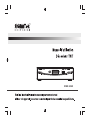 1
1
-
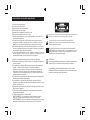 2
2
-
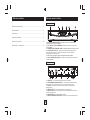 3
3
-
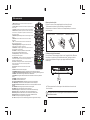 4
4
-
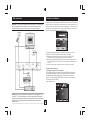 5
5
-
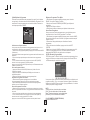 6
6
-
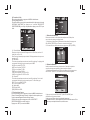 7
7
-
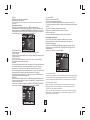 8
8
-
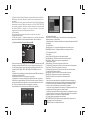 9
9
-
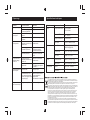 10
10
-
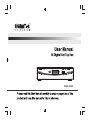 11
11
-
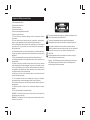 12
12
-
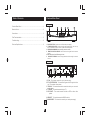 13
13
-
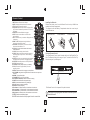 14
14
-
 15
15
-
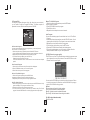 16
16
-
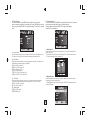 17
17
-
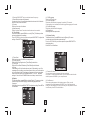 18
18
-
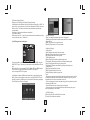 19
19
-
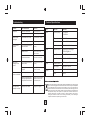 20
20
SIGMATEK DVBR-520HD Le manuel du propriétaire
- Taper
- Le manuel du propriétaire
dans d''autres langues
- English: SIGMATEK DVBR-520HD Owner's manual
Autres documents
-
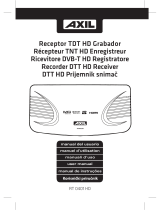 AXIL RT 0401 HD Manuel utilisateur
AXIL RT 0401 HD Manuel utilisateur
-
Lenco DVP-125 Manuel utilisateur
-
Lenco DVP-1273 Manuel utilisateur
-
Caliber PDVBT 101 Le manuel du propriétaire
-
Belson BSV-19184 Le manuel du propriétaire
-
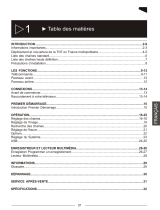 PEEKTON PK 1880 TNT Le manuel du propriétaire
PEEKTON PK 1880 TNT Le manuel du propriétaire
-
CGV 70058 ETIMO STL-2 Le manuel du propriétaire
-
Panasonic DMRBST940EG Le manuel du propriétaire
-
Panasonic DMRBCT845EG Le manuel du propriétaire
-
Strong SRT 8102 PLUS Le manuel du propriétaire